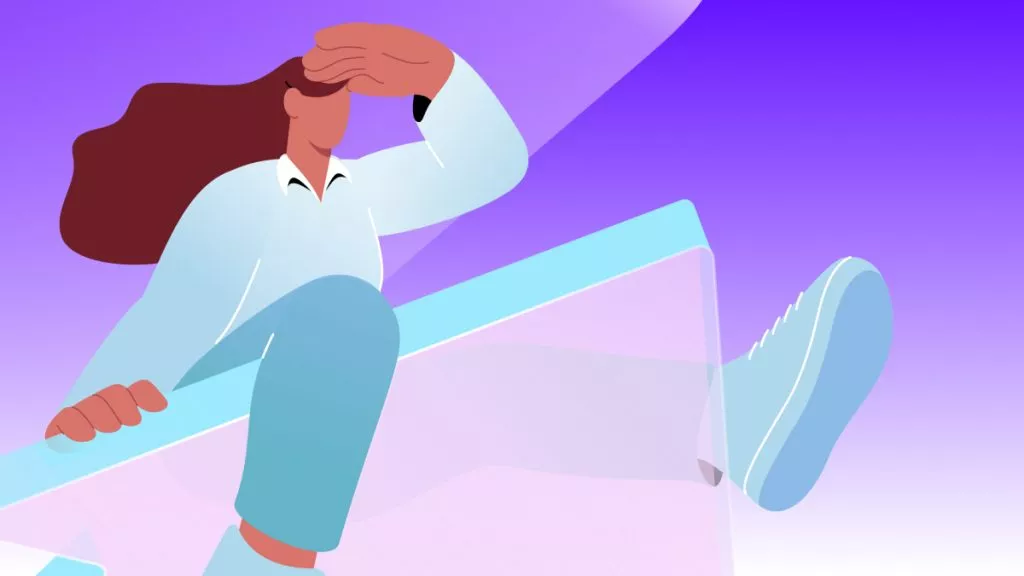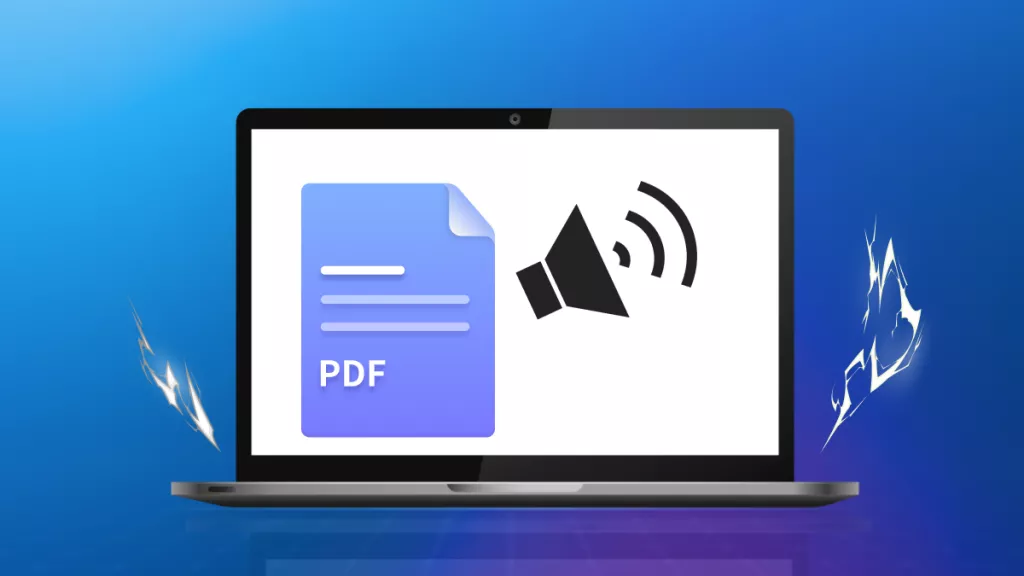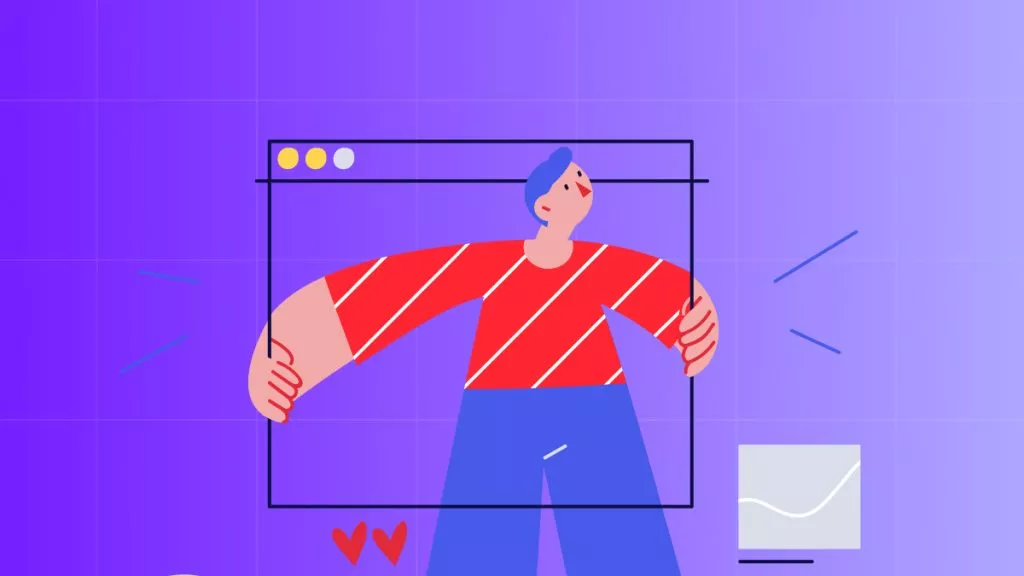AI를 사용해 두 개의 문서를 비교할 수 있다는 사실, 알고 계셨나요?
요즘은 다양한 도구들이 인공지능(AI)을 활용해 문서를 자동으로 비교할 수 있도록 지원하고 있습니다.
AI를 활용하면 수동으로 일일이 비교하지 않아도 되기 때문에, 문서 비교 작업이 훨씬 더 빠르고 효율적입니다.
하지만 대부분의 사용자들은 AI 기반 문서 비교를 제대로 지원하는 적절한 도구를 찾는 데 어려움을 겪고 있습니다. 그래서 이번 글에서는 그 문제를 해결해드리기 위해, AI 문서 비교에 적합한 몇 가지 도구와 각각의 사용법을 단계별로 자세히 소개드릴 예정입니다.
또한, 만약 AI 도구로는 원하는 결과를 얻기 어렵다면, PDF 파일 비교에 있어서 탁월한 정확도를 자랑하는 UPDF라는 최고의 도구도 소개해드릴게요.
아래 버튼을 클릭해 UPDF를 다운로드하고 직접 사용해보세요.
Windows • macOS • iOS • Android 100% 안전
1부. ChatGPT AI로 두 문서 비교하기
두 문서를 비교할 수 있는 첫 번째 AI 도구는 바로 ChatGPT입니다. ChatGPT는 현재 시장에서 가장 강력한 챗봇 중 하나로, 파일 업로드와 분석 기능을 지원합니다. 두 개의 문서를 업로드한 후, 프롬프트에 비교 요청을 입력하면 AI가 내용을 분석하여 차이점을 알려줍니다.
특히 ChatGPT는 사용자가 프롬프트를 직접 작성할 수 있기 때문에, 비교 방식이나 포맷을 자유롭게 커스터마이징할 수 있다는 장점이 있습니다. 원하는 스타일로 pdf파일 비교 결과를 얻고자 하는 사용자에게 적합한 도구입니다.
단, 결과는 텍스트 형식으로만 제공되며 시각적인 차이 강조 기능은 없습니다.
1단계:
컴퓨터에서 ChatGPT 웹 앱을 엽니다. 검색창 오른쪽의 ‘종이클립’ 아이콘을 클릭해 문서를 첨부합니다. 파일 첨부 창이 열리면, 여기에서 ‘컴퓨터에서 업로드(Upload from Computer)’를 선택하세요. 비교할 두 개의 문서를 클릭해서 선택하고, [업로드] 버튼을 누르면 됩니다.
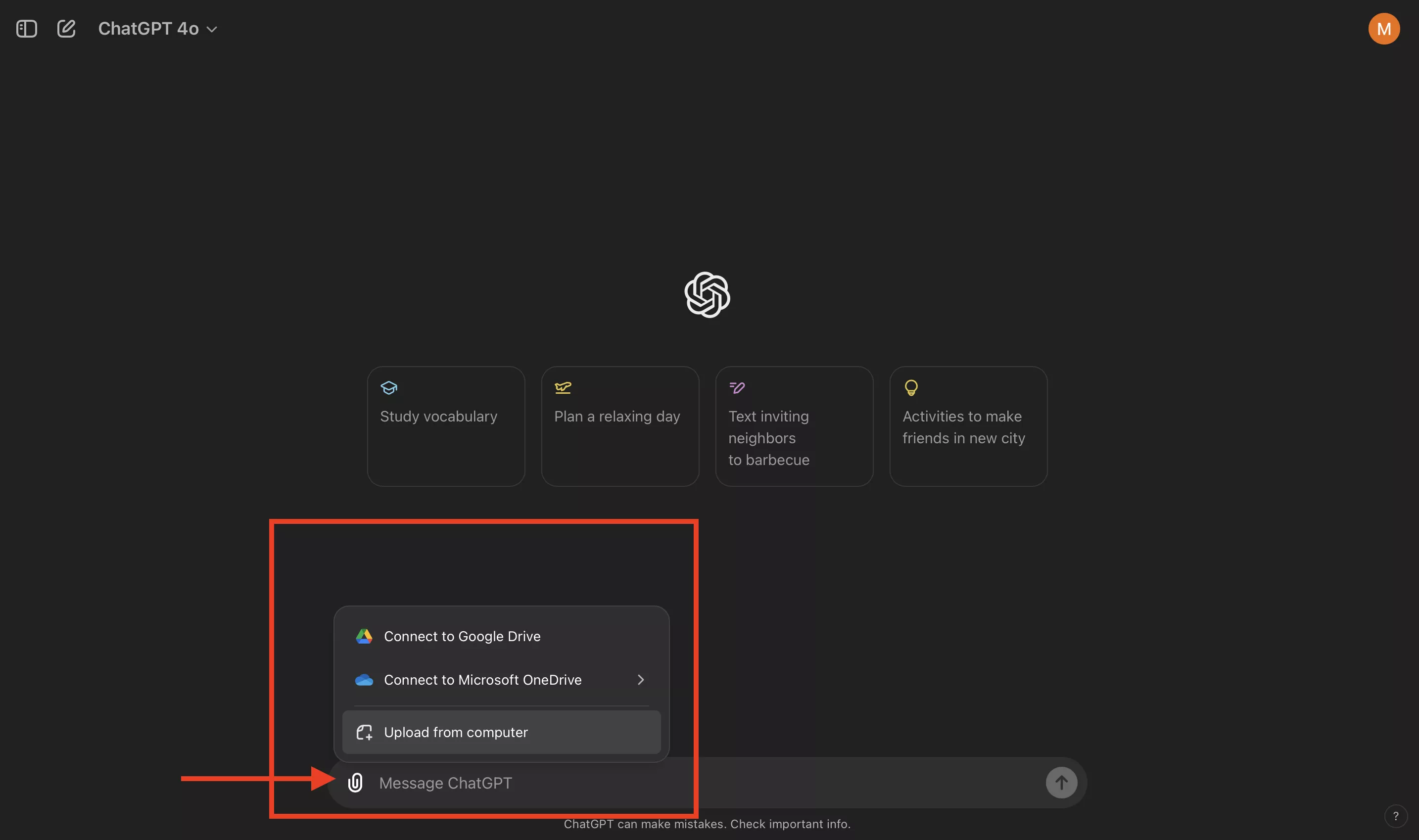
2단계:
검색창에 두 문서를 비교해달라는 프롬프트를 입력합니다. 예를 들어, “이 두 문서를 비교해줘(Compare these 2 documents)”라고 입력한 후 키보드에서 [Enter] 키를 누릅니다. 그러면 ChatGPT가 두 문서를 분석하고, 그 유사점과 차이점에 대한 자세한 분석 결과를 제공합니다.
이 방법은 단순한 pdf파일 비교 이상의 기능을 제공하며, 문서의 핵심 의미까지 파악하여 차이점을 정리해 주는 AI 기반 비교 도구입니다.
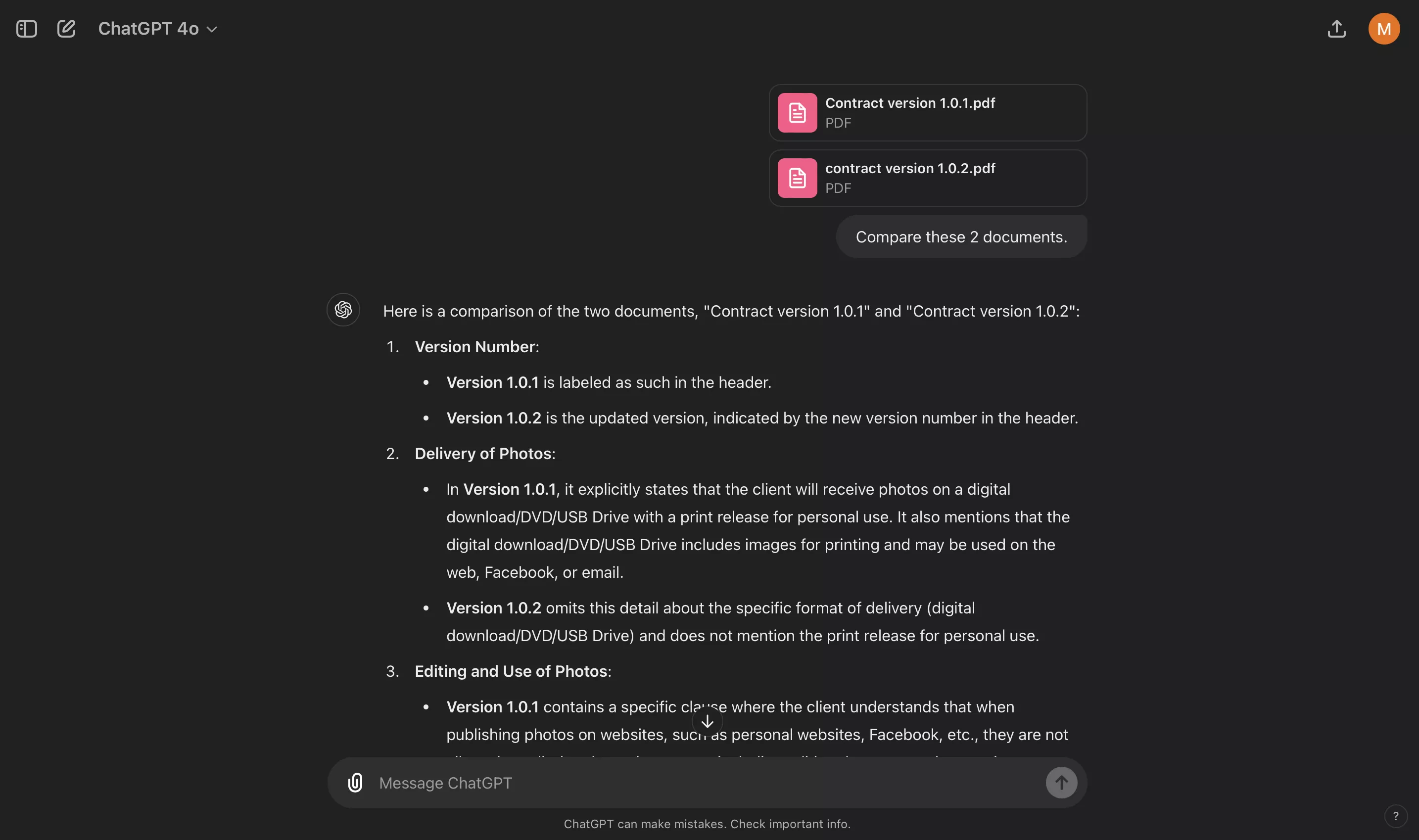
2부. Idox.ai AI를 사용하여 두 문서 비교하기
다음으로 소개할 도구는 Idox.ai입니다. 이 플랫폼은 직관적인 사용자 인터페이스와 강력한 AI 처리 기능을 결합하여 공식 문서를 검토하고 보호하며 비교하는 데 최적화되어 있습니다. 문서를 비교할 때는 나란히 보기가 제공되며, 스크롤도 동기화되어 있어 전체 내용을 효율적으로 확인할 수 있습니다.
우측의 변경 사항 목록에서 항목을 클릭하면 해당 변경 내용이 화면에 강조 표시되며, 삭제·삽입·텍스트 교체와 같은 변경 유형은 색상으로 구분되어 있어 쉽게 식별할 수 있습니다.
1단계:
브라우저에서 Idox.ai 문서 비교 웹사이트에 접속한 후, “Compare Now” 버튼을 클릭합니다. “Select a File” 버튼으로 커서를 옮긴 후, 업로드할 파일의 저장 위치를 선택합니다. 예를 들어, “My Local Drive”를 선택해 로컬 저장소에서 파일을 업로드합니다.
파일 탐색기 창에서 첫 번째 문서를 선택하고 “Upload”를 클릭합니다. 이후 두 번째 파일도 동일한 방법으로 업로드한 다음, “Compare” 버튼을 클릭하면 pdf파일 비교가 시작됩니다.
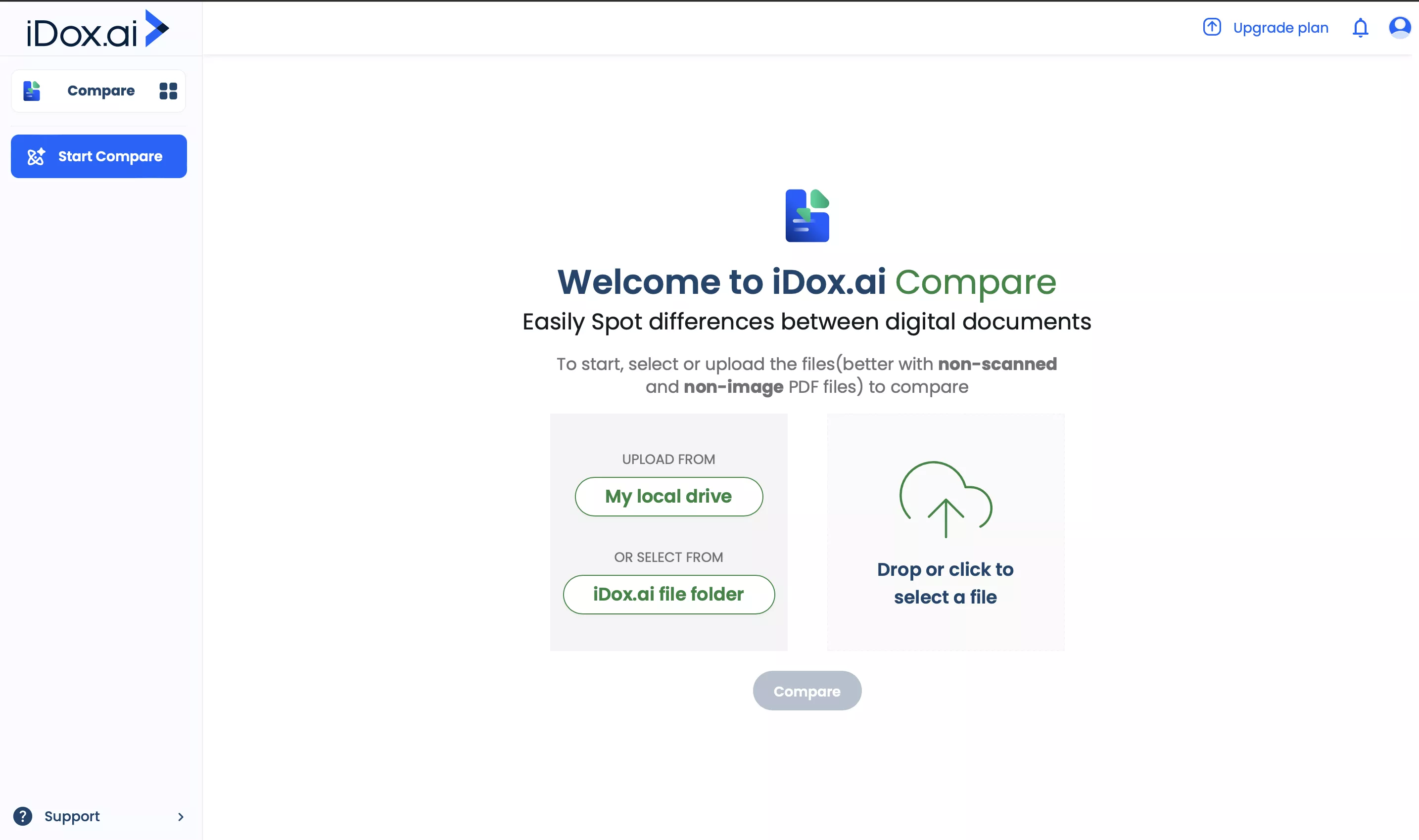
2단계:
Idox.ai는 두 파일을 나란히 보여주며 차이점은 하이라이트로 표시됩니다. 우측 메뉴에서 변경된 항목을 클릭하면 해당 내용이 문서에 강조되어 표시되며, 모든 변경 사항은 우측 메뉴에 변경 유형과 함께 정리되어 나타납니다.
이러한 방식 덕분에 pdf파일 비교 시 변경된 내용을 쉽게 식별하고, 변경 항목 간을 빠르게 이동하며 효율적으로 비교할 수 있습니다.

3부. Copyleaks AI로 두 문서 비교하기
마지막으로 소개할 AI 도구는 Copyleaks입니다. 이 도구는 AI가 작성한 콘텐츠 감지 외에도 다양한 기능을 제공하며, 그중 하나가 문서 비교입니다. Copyleaks를 사용하면 텍스트를 붙여넣거나 직접 파일을 업로드하여 pdf파일 비교를 수행할 수 있습니다. 비교 결과는 두 문서를 나란히 보여주는 방식으로 제공됩니다.
다만, 인터페이스 상에서 텍스트가 여러 오류를 포함한 채 표시되며, 사용자 경험이 그리 뛰어나지는 않습니다. 또한 차이점을 강조하기보다는 동일한 내용을 하이라이트하여 비교 효율성이 다소 떨어집니다.
1단계:
컴퓨터의 브라우저에서 Copyleaks AI Document Comparison 웹사이트를 엽니다. 기본 설정은 ‘Text’ 모드이므로, 파일을 업로드하려면 상단 메뉴에서 ‘Files’를 선택해야 합니다. 각각의 ‘Click to Upload’ 버튼을 눌러 파일 탐색기에서 두 문서를 선택하고 업로드합니다. 두 파일이 모두 업로드되면 ‘Compare’ 버튼을 눌러 비교를 시작할 수 있습니다.
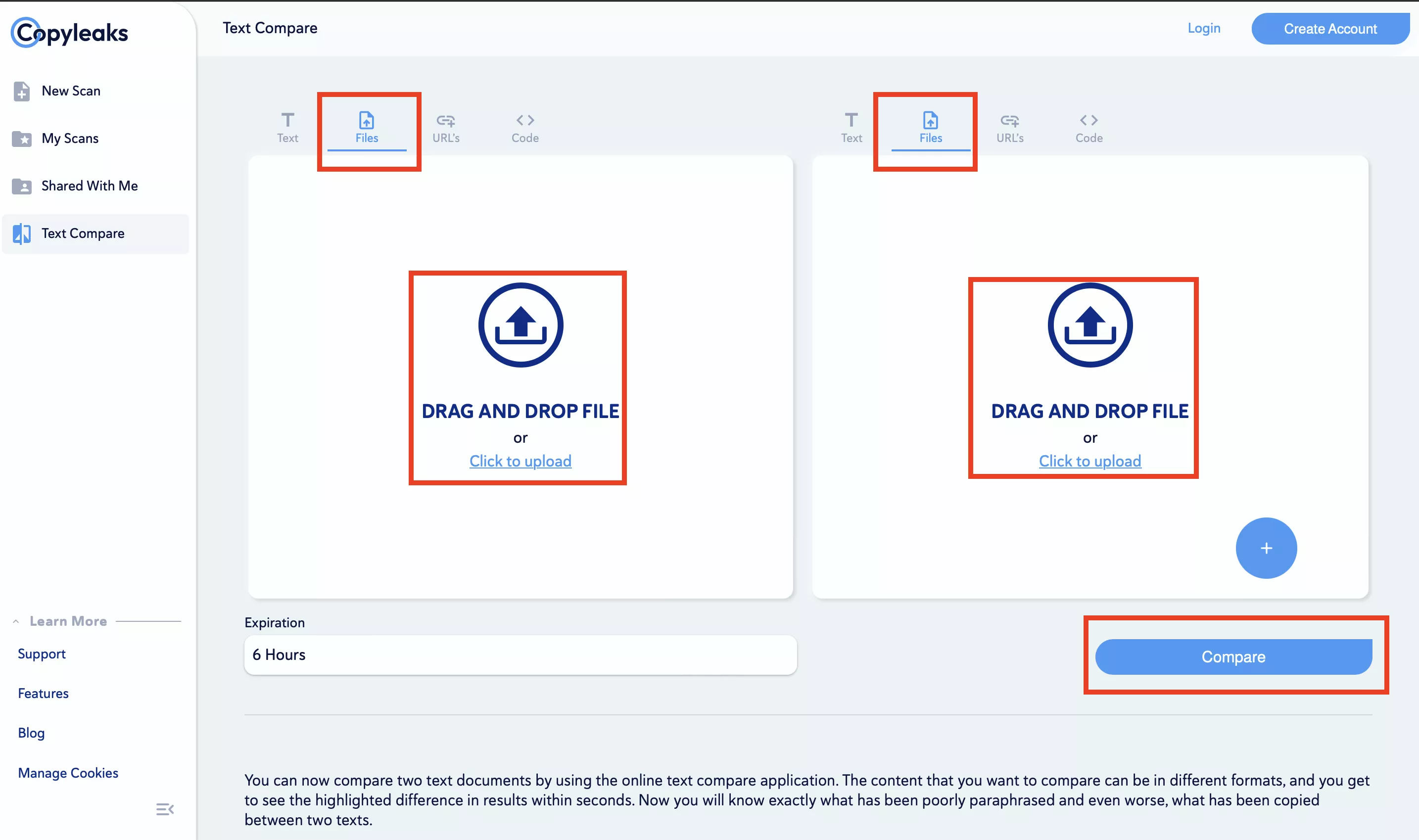
2단계:
Copyleaks는 두 문서를 나란히 비교하여 보여줍니다. 문서 간의 변경 사항은 화면 오른쪽 상단에 위치한 통계 창과 함께 하이라이트됩니다. 이 창에서 "Expand" 버튼을 클릭하면 원본 단어, 복사된 단어, 바뀐 문장 수 등에 대한 자세한 통계를 확인할 수 있습니다.
같은 텍스트를 클릭하면 두 문서에서 해당 텍스트가 초록색으로 표시되며, 복사되지 않은 텍스트는 하이라이트 없이 표시됩니다. 이 기능은 pdf파일 비교 시 유용하지만, 동일한 내용 중심의 하이라이트 방식 때문에 수정된 부분을 빠르게 찾는 데는 다소 불편할 수 있습니다.
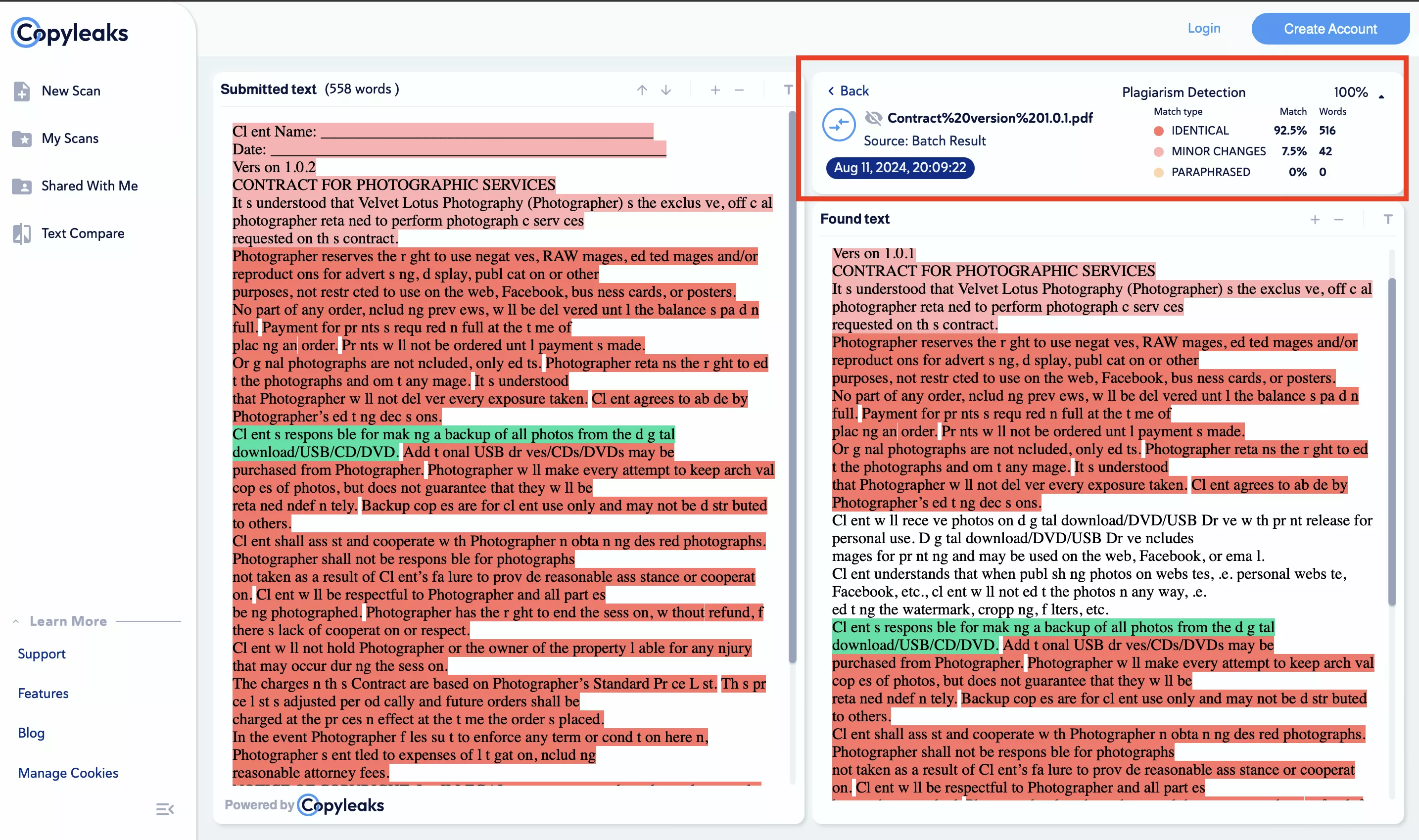
4부. AI로 두 문서를 비교할 때 발생할 수 있는 문제점
앞서 소개한 세 가지 AI 도구는 문서 비교 기능을 제공하지만, 실제로 사용해 보면 여러 가지 불편함이 있을 수 있습니다.
비교 방식 문제
문서를 비교할 때는 보통 나란히 비교(Side-by-Side)하거나 겹쳐 보기(Overlay) 방식이 필요합니다. 그러나 ChatGPT는 단순히 텍스트로 변경 사항만 나열할 뿐이며, 어느 부분이 실제로 바뀌었는지 찾기 어렵습니다.
변경 사항 하이라이팅 문제
비교 결과를 색상으로 구분하여 표시하면 한눈에 차이를 알 수 있습니다. 하지만 Copyleaks AI는 오히려 비슷한 부분을 강조 표시해버려서, 실제 차이점 파악에 혼란을 줄 수 있습니다.
필터링 기능 부족
Idox와 같은 도구는 텍스트, 이미지, 표 등 요소별로 필터링 기능이 없어 원하는 비교 대상만 따로 보기가 어렵습니다. 특히 pdf파일 비교 시 다양한 요소가 섞여 있으면 분석이 더 복잡해집니다.
보안 문제
기밀 문서를 온라인에 업로드해야 하는 경우 보안에 대한 걱정이 생깁니다. 이와 달리 오프라인 도구는 개인정보 노출 없이 안전하게 비교할 수 있습니다.
인터넷 의존성
AI 도구 대부분은 클라우드 기반이라 안정적인 인터넷 연결이 필수입니다. 연결이 불안정하면 비교 결과를 얻는 데 어려움이 생길 수 있습니다.
5부. 두 문서를 비교하는 최고의 도구 - UPDF
가장 완벽하고 신뢰할 수 있는 pdf파일 비교 도구를 찾고 있다면, 바로 그 해답은 UPDF입니다. UPDF는 강력한 PDF 편집 기능은 물론, 문서 비교 기능까지 갖춘 올인원 솔루션입니다.
UPDF의 문서 비교 기능은 다음과 같은 특징을 갖습니다:
- 나란히 보기 기능을 통해 두 문서를 직관적으로 비교 가능
- 스크롤 동기화를 통해 같은 위치의 변경 사항을 정확히 확인
- 텍스트, 이미지 등 필터링 기능 제공
- 변경된 부분은 우측 패널에 색상으로 구분하여 목록 제공
- 텍스트 속성이나 공백은 무시하고 비교 가능
- Word, Excel, PowerPoint 파일도 PDF로 변환 후 비교 가능
이 외에도 UPDF는 PDF 편집, UPDF AI, UPDF Cloud, OCR 스캔 PDF 편집 등 다양한 기능을 제공합니다.
아래 버튼을 눌러 UPDF를 다운로드한 후 따라 하면 문서 비교를 쉽게 시작할 수 있습니다.
Windows • macOS • iOS • Android 100% 안전
1단계:
컴퓨터에서 UPDF 어플을 실행한 후, 오른쪽 메뉴에서 "PDF 도구(PDF Tools)"를 클릭합니다. 화면을 아래로 스크롤하면 "PDF 보호(Protect PDF)" 섹션 하단에 "파일 비교(Compare Files)" 항목이 보입니다. 클릭하면 팝업 창이 뜨고, 여기서 비교할 두 파일을 각각 **"폴더 아이콘"**을 클릭해 선택합니다.
두 개의 PDF 파일을 추가한 뒤, "비교(Compare)" 버튼을 클릭하면 pdf파일 비교가 시작됩니다.
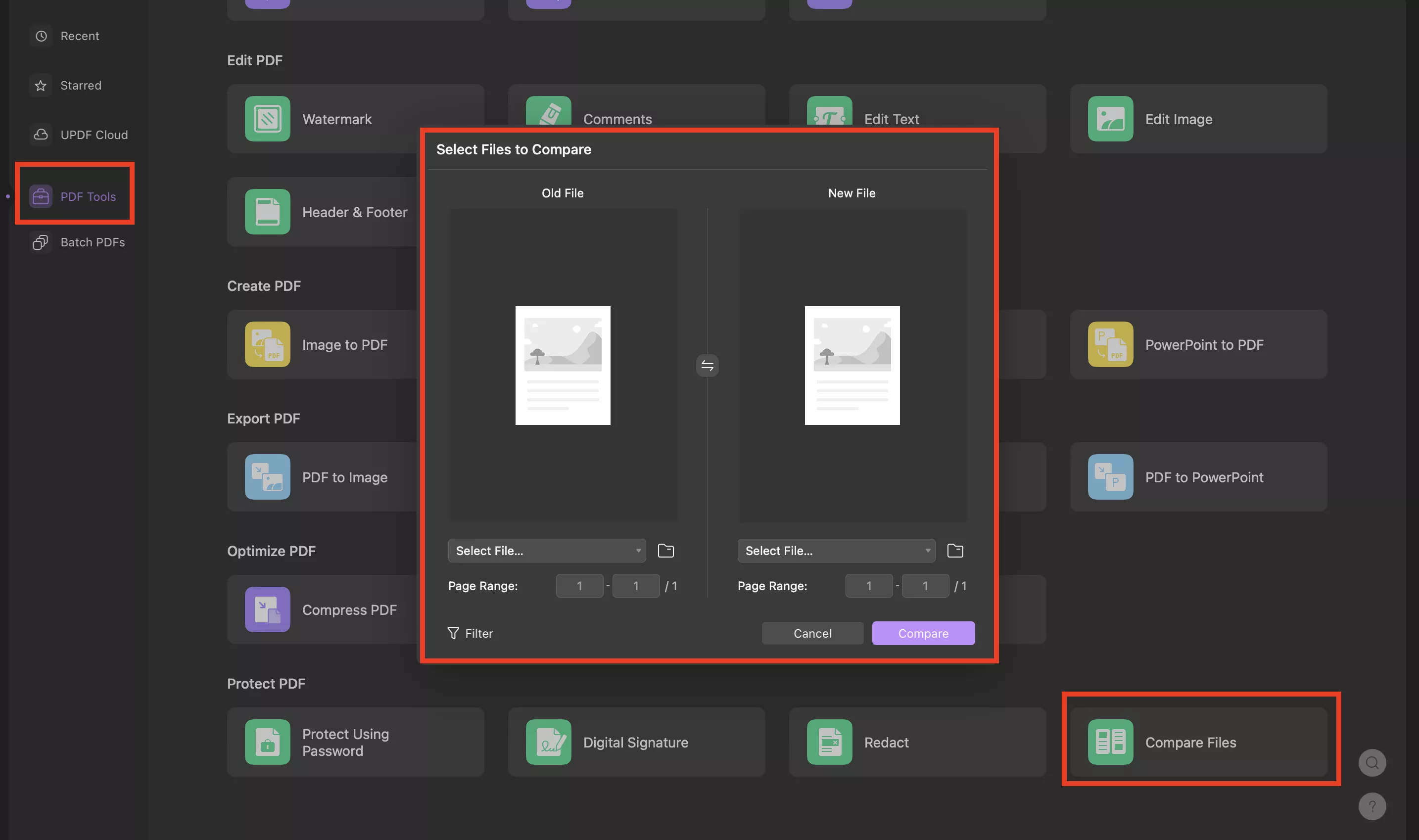
2단계:
UPDF는 두 PDF 문서를 나란히 보기(Side-by-side view) 형식으로 표시합니다. 상단 메뉴에서 "결과 강조(Highlight Results)"와 "스크롤 동기화(Sync Scrolling)" 기능을 사용할 수 있어, 두 문서를 더욱 정밀하게 비교할 수 있습니다.
오른쪽 화면에는 두 문서 간의 모든 변경 사항과 "총 변경 수(Total number of changes)"가 표시됩니다. 각 변경 사항은 그 유형(Type)과 함께 보여지며, 오른쪽 메뉴의 리스트에서 항목을 클릭하면 해당 위치로 바로 이동할 수 있습니다.
이처럼 UPDF는 pdf파일 비교에 최적화된 기능을 제공하여, 누구나 손쉽게 문서의 차이점을 빠르게 확인할 수 있습니다.
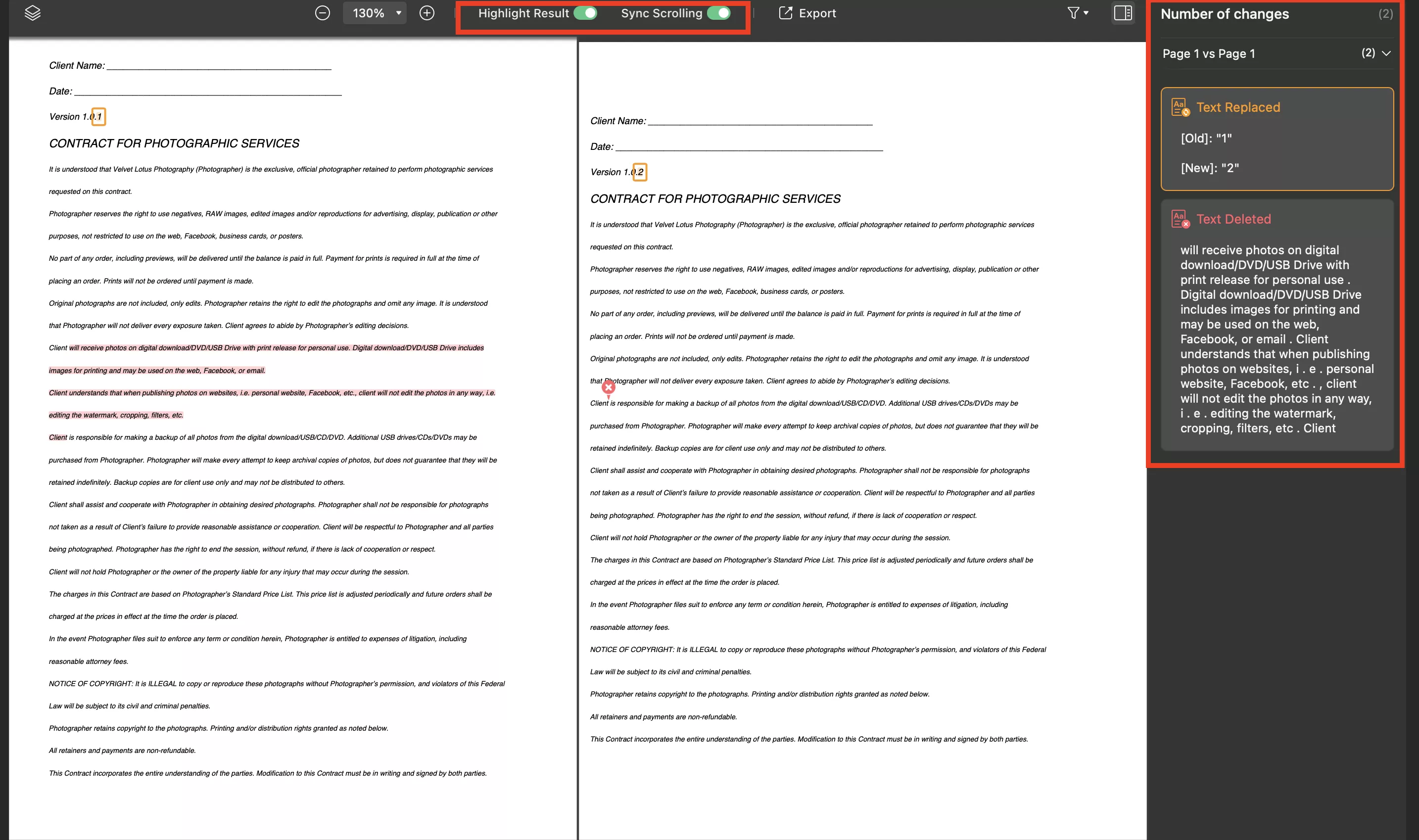
UPDF를 사용하면 pdf파일 비교 작업이 매우 실용적이고 편리해집니다. 뿐만 아니라 OCR, 클라우드, AI 등 다양한 기능도 함께 제공되어 문서 작업의 전반적인 효율성을 높여줍니다.
UPDF의 기능에 대해 더 알고 싶다면 Dicagallery 리뷰 기사를 참고하거나 아래 버튼을 클릭하여 기기를 통해 직접 UPDF를 다운로드해보세요. 더 나은 사용 경험을 원한다면 UPDF Pro를 구매하여 프리미엄 기능을 모두 활용해 보시길 권장합니다.
Windows • macOS • iOS • Android 100% 안전
결론
수동으로 두 개의 문서를 비교하는 것은 특히 문서가 길고 복잡할 때 매우 피곤할 수 있습니다. 많은 도구들이 문서 비교를 지원하지만, 여전히 많은 수작업이 필요합니다. AI를 활용한 pdf파일 비교는 이러한 경험을 완전히 바꿔줍니다.
ChatGPT, Idox, Copyleaks AI 중 어떤 도구를 선택하든 인공지능의 도움으로 변경 사항을 쉽게 감지할 수 있습니다. 하지만 그중에서도 UPDF는 가장 효율적인 문서 비교 방법을 제공합니다. 사용자 친화적인 인터페이스와 강력한 감지 기능이 큰 차이를 만듭니다. 오늘 바로 UPDF를 다운로드하여 문서 비교를 시작해 보세요.
 UPDF
UPDF
 Windows용 UPDF
Windows용 UPDF Mac용 UPDF
Mac용 UPDF iPhone/iPad용 UPDF
iPhone/iPad용 UPDF 안드로이드용 UPDF
안드로이드용 UPDF UPDF AI 온라인
UPDF AI 온라인 UPDF Sign
UPDF Sign PDF 편집
PDF 편집 PDF 주석
PDF 주석 PDF 생성
PDF 생성 PDF 양식
PDF 양식 링크 편집
링크 편집 PDF 변환
PDF 변환 OCR
OCR PDF → Word
PDF → Word PDF → 이미지
PDF → 이미지 PDF → Excel
PDF → Excel PDF 정리
PDF 정리 PDF 병합
PDF 병합 PDF 분할
PDF 분할 PDF 자르기
PDF 자르기 PDF 회전
PDF 회전 PDF 보호
PDF 보호 PDF 서명
PDF 서명 PDF 민감 정보 가리기
PDF 민감 정보 가리기 PDF 민감 정보 제거
PDF 민감 정보 제거 보안 제거
보안 제거 PDF 보기
PDF 보기 UPDF 클라우드
UPDF 클라우드 PDF 압축
PDF 압축 PDF 인쇄
PDF 인쇄 일괄 처리
일괄 처리 UPDF AI 소개
UPDF AI 소개 UPDF AI 솔루션
UPDF AI 솔루션 AI 사용자 가이드
AI 사용자 가이드 UPDF AI에 대한 FAQ
UPDF AI에 대한 FAQ PDF 요약
PDF 요약 PDF 번역
PDF 번역 PDF 설명
PDF 설명 PDF로 채팅
PDF로 채팅 AI 채팅
AI 채팅 이미지로 채팅
이미지로 채팅 PDF를 마인드맵으로 변환
PDF를 마인드맵으로 변환 학술 연구
학술 연구 논문 검색
논문 검색 AI 교정기
AI 교정기 AI 작가
AI 작가 AI 숙제 도우미
AI 숙제 도우미 AI 퀴즈 생성기
AI 퀴즈 생성기 AI 수학 문제 풀이기
AI 수학 문제 풀이기 PDF를 Word로
PDF를 Word로 PDF를 Excel로
PDF를 Excel로 PDF를 PowerPoint로
PDF를 PowerPoint로 사용자 가이드
사용자 가이드 UPDF 팁
UPDF 팁 FAQ
FAQ UPDF 리뷰
UPDF 리뷰 다운로드 센터
다운로드 센터 블로그
블로그 뉴스룸
뉴스룸 기술 사양
기술 사양 업데이트
업데이트 UPDF vs Adobe Acrobat
UPDF vs Adobe Acrobat UPDF vs. EZPDF
UPDF vs. EZPDF UPDF vs. ALPDF
UPDF vs. ALPDF